Filmoraユーザーガイド モバイル版
-
はじめに ‐ モバイル
-
新しいプロジェクト
-
AI機能
-
レコーディング
-
動画の編集
-
音声の編集
-
テキストの編集
-
ステッカー&エフェクト&フィルター
-
高度編集
-
エクスポート&クラウドバックアップ
グリーンスクリーン(クロマキー)
「グリーンスクリーン除去効果」とも呼ばれるクロマキーは、グリーンスクリーンで撮影された被写体の背景を簡単に取り除くことができる使いやすい機能です。しかし、Filmoraモバイルのクロマキーは非常に強力で、他の色も簡単に除去できます。
空を飛ぶスーパーヒーローのようなかっこいいシーンを作りたい場合や、被写体を別の環境に配置したい場合でも、Filmoraのクロマキーは数ステップでこれらの編集を実現できます。この機能を使えば、被写体の背後に好きな仮想背景を自由に編集することが可能です。
Filmoraモバイル
スマホでワンクリック動画編集!
- • 高性能な新AI機能
- • 初心者にも使いやすい動画編集
- • プロのためのフル機能の動画編集

 4.5/5 高評価
4.5/5 高評価Filmoraでクロマキーを見つける
Filmoraモバイルでは、クロマキーは「背景の削除」メニューの一部です。次の簡単な手順に従って、ビデオに適用できます:
1. Filmoraモバイルを起動し、クイックアクセスパネルの新しいプロジェクトボタンをタップするか、メニューバーの青い + アイコンを押して新規プロジェクトを作成します。
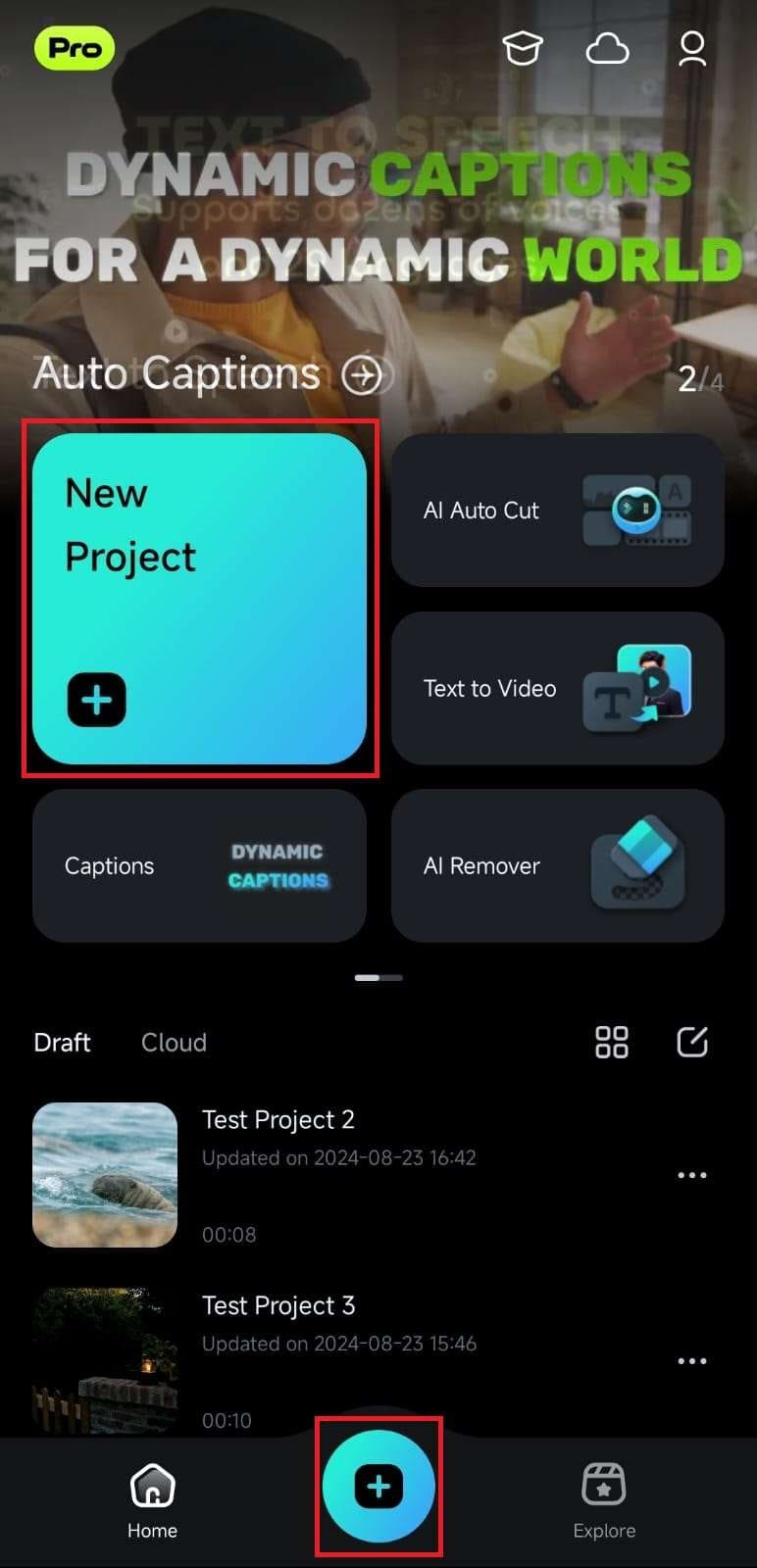
または、プロジェクト管理パネルで上にスワイプし、計画またはクラウドタブから既存のグリーンスクリーンプロジェクトを開きます。
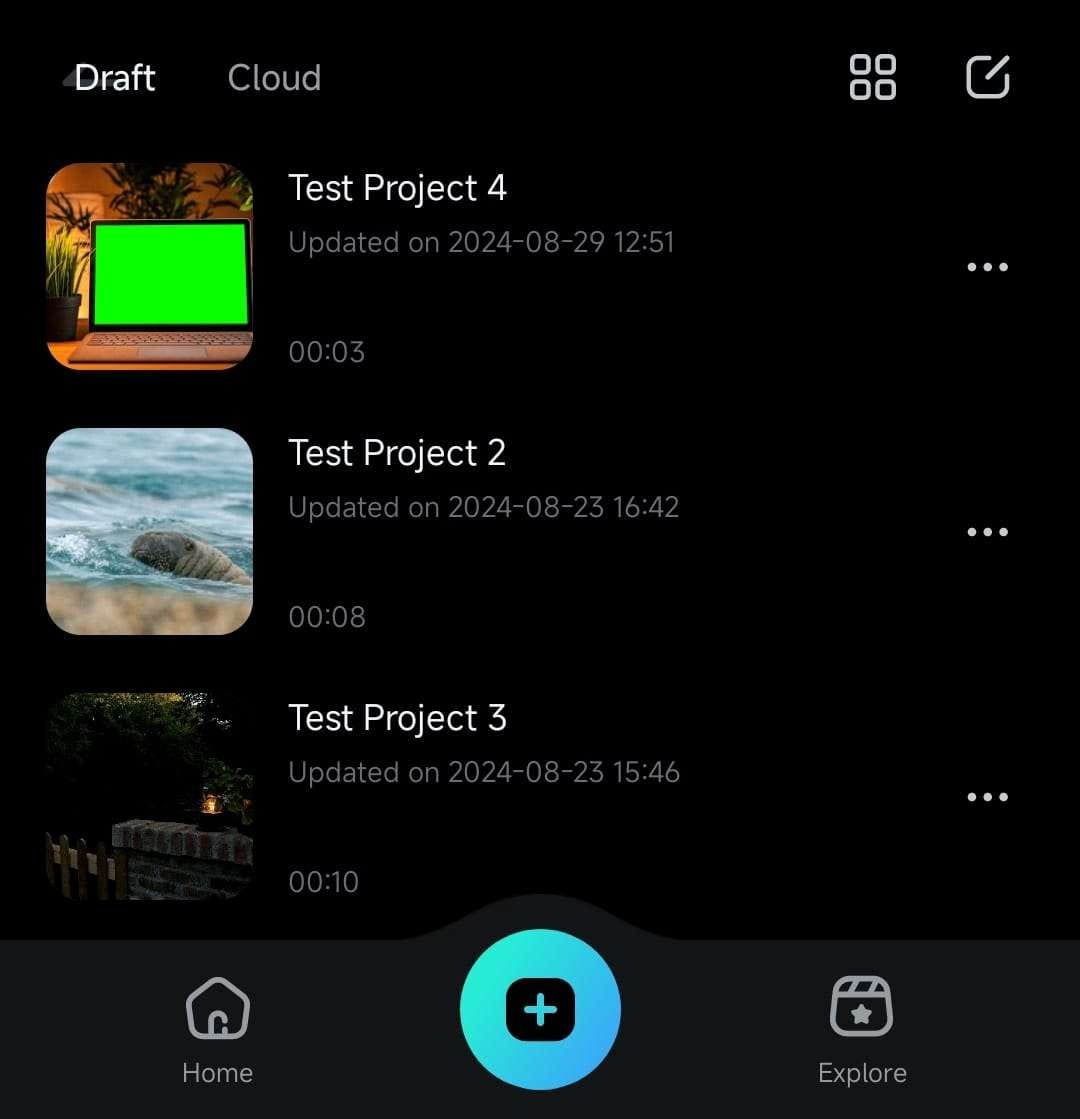
クロマキー効果を適用し、調整する
クロマキーメニューには、カラーピッカーと2つの調整スライダーが含まれています。
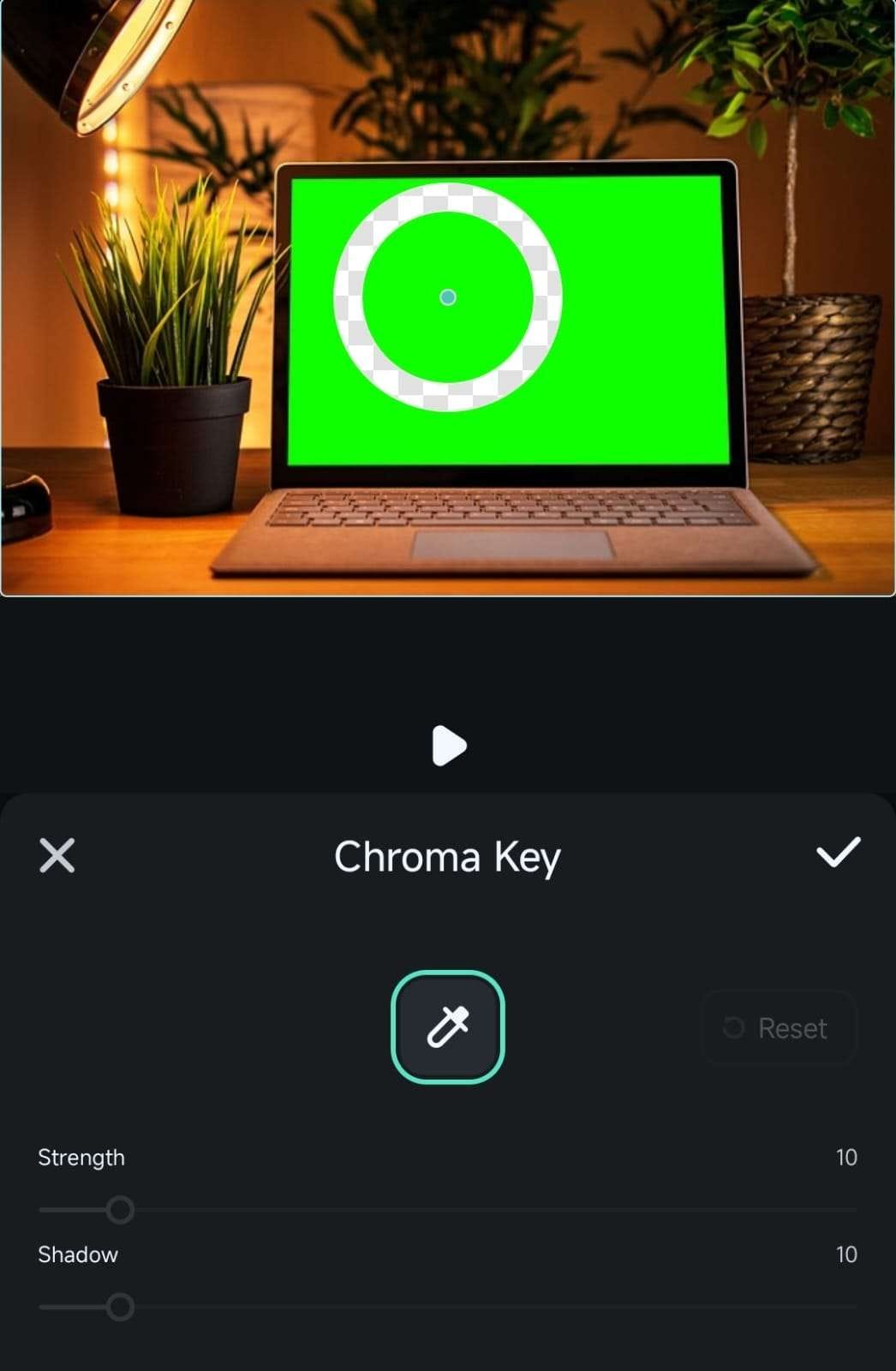
プレビュー画面でカラーピッカーを移動し、グリーンスクリーン部分に配置します。それだけで、その色が除去されます。
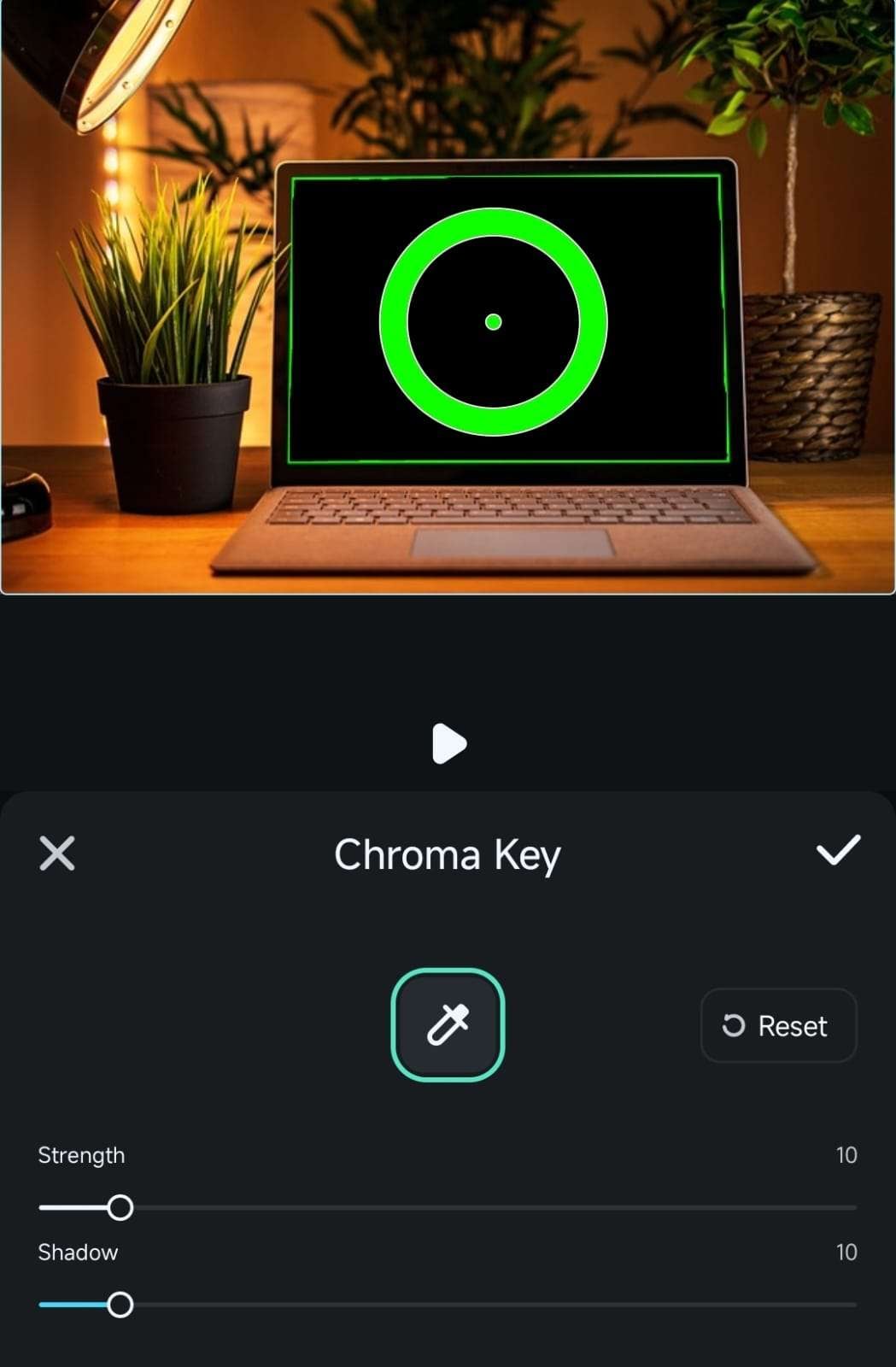
さらに完璧にするためには、強さとオフセットスライダーを調整します。
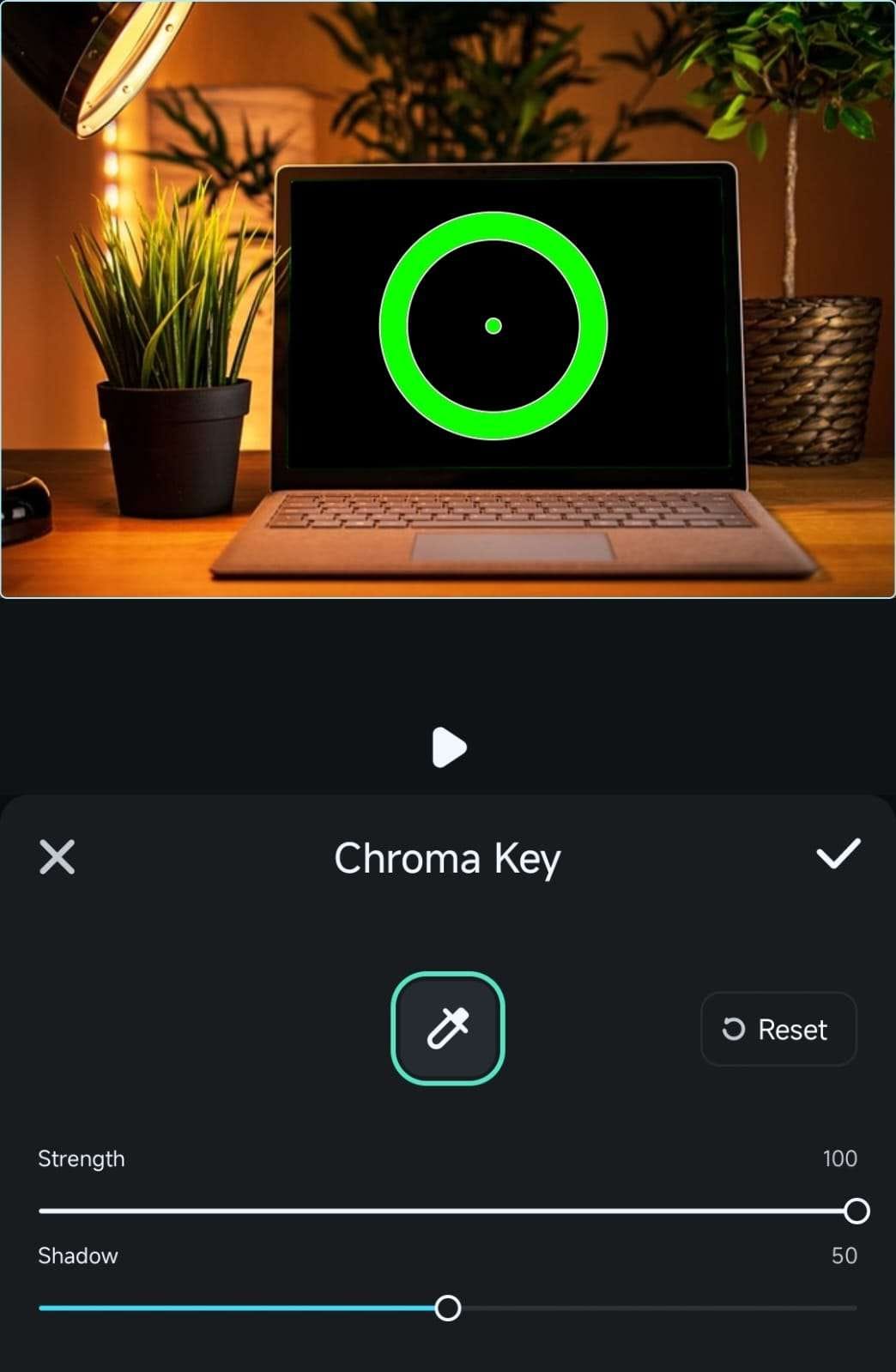
グリーンスクリーンが完全に除去できたら、クロマキーメニューのチェックマークを押して、効果を適用します。
まとめ
Filmoraモバイルのクロマキー機能は、シンプルでありながら強力なツールです。グリーンスクリーンだけでなく、他の色も簡単に除去できるので、思い描いた環境に被写体を配置するのが非常に簡単です。
関連情報
おすすめ記事
Google AI Studioとは?始め方から実践活用・料金・他AI比較まで完全解説
本記事では、Google AI Studioの基本的な仕組みや始め方から、料金、他AIツールとの違い、そして動画やコンテンツ制作現場での具体的な活用ノウハウまで、網羅的に解説します。
AIヘアスタイルチェンジャーアプリトップ6
最高のAIヘアスタイルチェンジャーアプリ、オンライン無料AIヘアカットジェネレータなどを使用して、ヘアスタイルを簡単に変更できます。
YouTubeで流行っている切り抜き動画とは?作り方・編集方法もご解説!
本記事は最近YouTube内でよく目にする切り抜き動画について・YouTube切り抜き動画の概要や特徴・YouTube切り抜き動画のメリット・デメリット及び対策・YouTubeの切り抜き動画作成に必要なもの・YouTubeの切り抜き動画作り方と編集方法を解説していきます。
F.A.Q
Wondershare IDの作成
Wondershare IDの作成方法について、詳しく紹介します。
アクティベーション
Wondershare IDでFilmoraのアクティベーションを行う方法を紹介します。
パスワードの回復またはリセット
Wondershare IDのパスワードを回復またはリセットする方法について、紹介します。

